
Knowledge Base
Mac | Back Up or Export Your Client Certificate (日本語)
クライアント証明書を生成してインストールした後は、バックアップすることをお勧めします。バックアップコピーを作成しておけば、新しいコンピュータに移行する場合でも、新しい証明書を生成する必要がなくなります。
バックアップコピーがあれば、別のブラウザを使用してDigiCertアカウントにログインしたい場合に、証明書をキーチェーンまたは証明書ストアにインポートすることもできます。クライアント証明書は特定のブラウザでのみ使用できる場合があります。
- Mac はクライアント証明書を独自の証明書ストアにインストールし、Safari と Chrome のキーチェーンで共有できます。
- Firefox はクライアント証明書を独自の証明書ストアにインストールし、Firefox (Windows または Mac) からのみアクセスできるようになります。
- Windows はクライアント証明書を独自の証明書ストアにインストールし、Chrome と Internet Explorer で共有できます。
秘密鍵を含むクライアント証明書をエクスポートした後、別のブラウザを使用して DigiCert アカウントにログインできるように、証明書をキーチェーンまたはその他の証明書ストアにインポートできます。下記ページをご参照下さい。 (Mac) Importing Your Client Certificate.
クライアント証明書をバックアップ(エクスポート)する方法
Safari | クライアント証明書のバックアップ(エクスポート)
キーチェーンアクセスへ移動。
Finder ウィンドウのお気に入りの下で、アプリケーションからユーティリティへ移動し、キーチェーン アクセスをクリックします。

キーチェーン アクセスウィンドウのキーチェーンでログインからカテゴリで証明書へ移動しクライアント証明書を選択します。
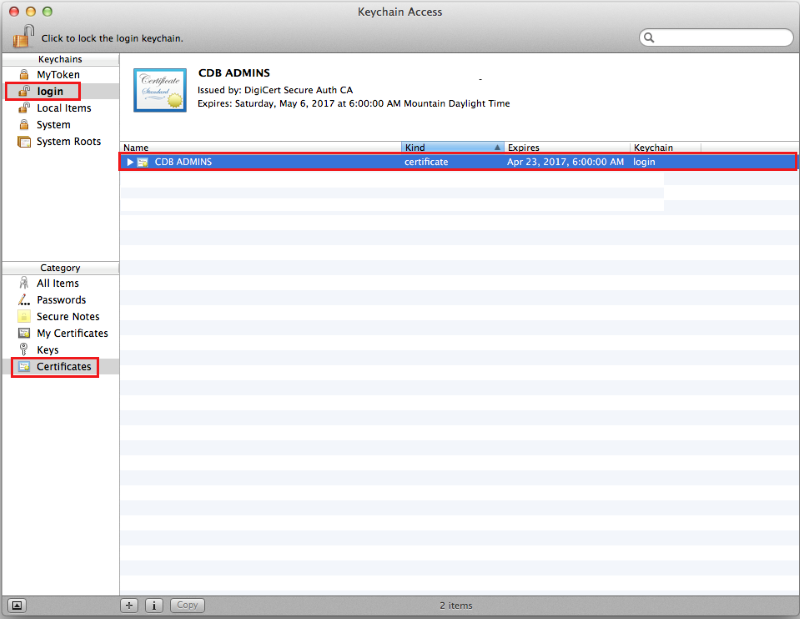
キーチェーン アクセス ツールバーで、ファイル > 項目のエクスポート をクリックします。
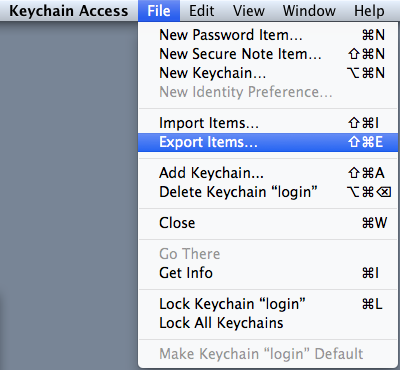
エクスポートウィンドウで、次の操作を行います。:
ファイル形式 ドロップダウン リストで、Personal Information Exchange (.p12) を選択します。
注記: .p12 ファイルは .pfx ファイルと同じ形式を使用します。
名前を付けて保存 ボックスで、クライアント証明書 (秘密キー付き) .p12 ファイルを保存する場所に移動します。
注記:.p12 ファイルは必ず覚えやすい場所に保存してください。
証明書 .p12 ファイル (例:myClientCertificate) に名前を付け、保存 をクリックします。

パスワードウィンドウのパスワードボックスと確認ボックスでパスワードを作成および確認し、OKをクリックします。

秘密鍵付きのクライアント証明書が .p12 ファイルとしてバックアップ (エクスポート) されました。
Chrome | クライアント証明書のバックアップ(エクスポート)
Chrome で、設定 に移動します。
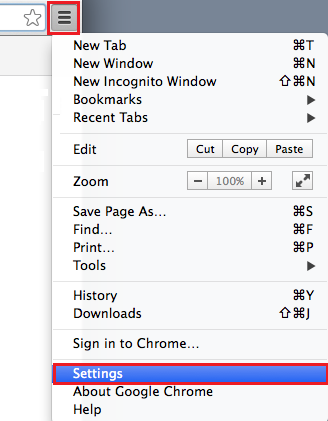
設定 ページの 既定のブラウザ の下で、詳細設定を表示 をクリックします。

HTTPS/SSL の下で、証明書の管理をクリックします。

キーチェーン アクセスウィンドウのキーチェーンでログインからカテゴリで証明書へ移動しクライアント証明書を選択します。
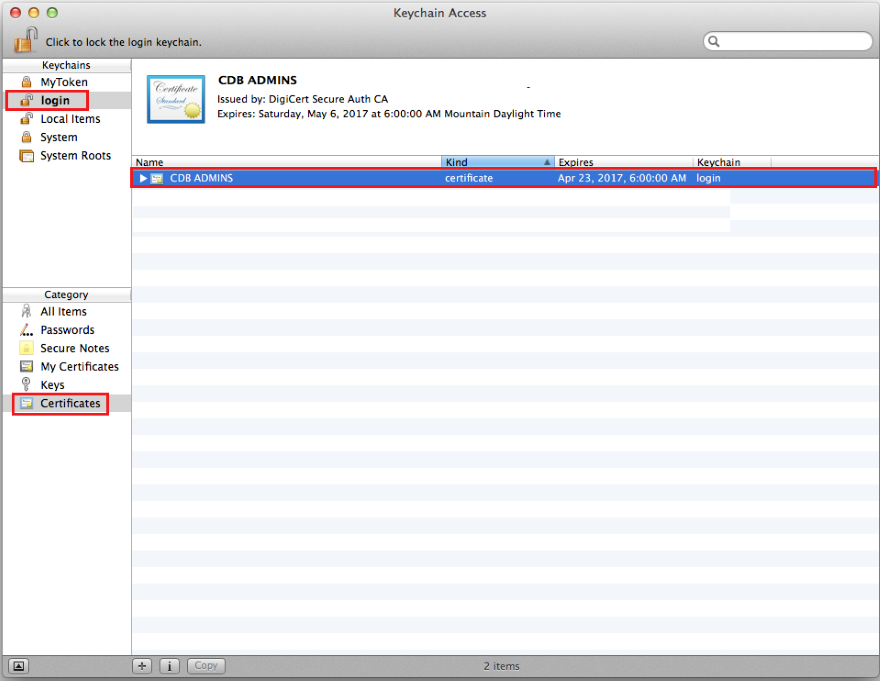
キーチェーン アクセス ツールバーで、ファイル > 項目のエクスポート をクリックします。
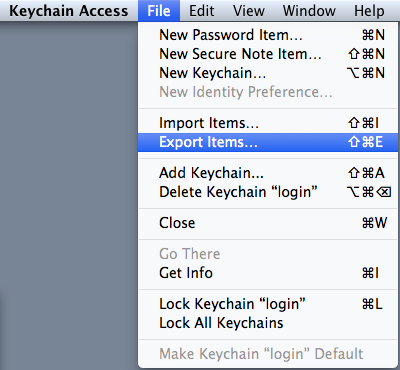
エクスポートウィンドウで、次の操作を行います。:
ファイル形式 ドロップダウン リストで、Personal Information Exchange (.p12) を選択します。
注記: .p12 ファイルは .pfx ファイルと同じ形式を使用します。
名前を付けて保存 ボックスで、クライアント証明書 (秘密キー付き) .p12 ファイルを保存する場所に移動します。
注記:.p12 ファイルは必ず覚えやすい場所に保存してください。
証明書 .p12 ファイル (例:myClientCertificate) に名前を付け、保存 をクリックします。

パスワードウィンドウのパスワードボックスと確認ボックスでパスワードを作成および確認し、OKをクリックします。

秘密鍵付きのクライアント証明書が .p12 ファイルとしてバックアップ (エクスポート) されました。
Firefox | クライアント証明書のバックアップ(エクスポート)
Firefox で、設定に移動します。
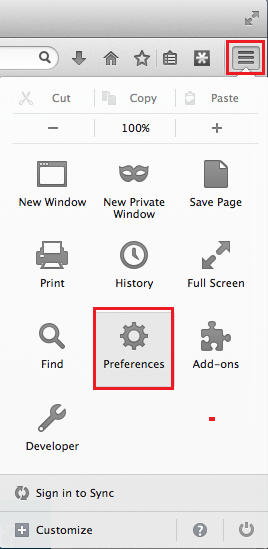
環境設定 ウィンドウで、詳細設定 をクリックし、証明書 をクリックして、証明書の表示 をクリックします。
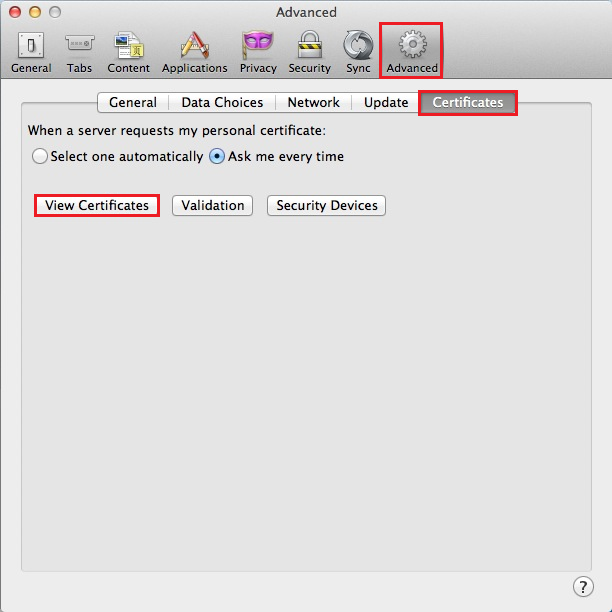
証明書マネージャー ウィンドウで、証明書 をクリックし、クライアント証明書を選択して、バックアップ をクリックします。

バックアップするファイル名ウィンドウで、次の操作を行います。:
フォーマット ドロップダウン リストで、PKCS12 ファイル を選択します。
注記: .p12 ファイルは .pfx ファイルと同じ形式を使用します。
名前を付けて保存 ボックスで、クライアント証明書 (秘密キー付き) .p12 ファイルを保存する場所に移動します。
注記:.p12 ファイルは必ず覚えやすい場所に保存してください。
証明書 .p12 ファイル (例:myClientCertificate) に名前を付け、保存 をクリックします。

証明書マネージャー ウィンドウで、証明書のバックアップ パスワードを作成し、OK をクリックします。
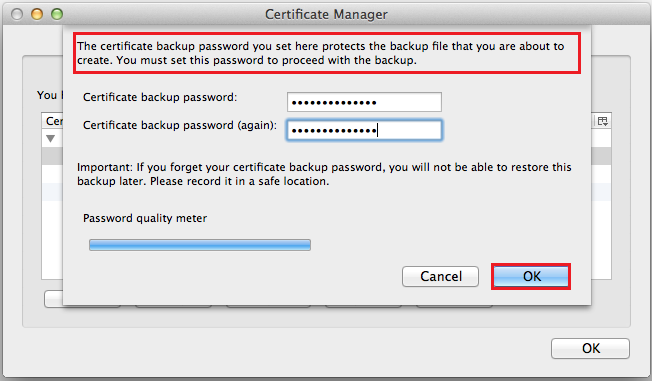
”セキュリティ証明書と秘密鍵が正常にバックアップされました”というメッセージが表示されたら、OK をクリックします。
秘密鍵付きのクライアント証明書が .p12 ファイルとしてバックアップされました。

